Содержание
- Особенности
- Загрузка и установка
- Настройка
- Просмотр
- Если плейлист не проигрывается
- Lazy IPTV – что это?
- Как смотреть Lazy IPTV?
- Настройка Lazy IPTV
- Тысячи каналов в Lazy IPTV для Вашего смартфона или приставки
- Как добавить плейлисты в Lazy IPTV
- Особенности
- Как добавить на Lazy IPTV плейлисты
- Скачать плейлист для Lazy IPTV

С помощью этой программы и плеера, установленного на устройстве (подойдёт любой с функцией воспроизведения потокового видео, например, MX-плеер или VLC), можно смотреть ролики из соцсетей, Youtube, ip-телевидение, а также слушать онлайн-радиостанции через встроенный аудио проигрыватель.
Работает на мобильных устройствах и ТВ-приставках с ОС Android 4.0 и выше, а также на Windows 7, 10, 11. Клиентов для Смарт ТВ Samsung, LG и других, имеющих собственные закрытые операционные системы, нет.
Особенности
С помощью Lazy IPTV можно:
- смотреть российские и зарубежные телеканалы, а также фильмы, видео из соцсетей;
- добавлять списки каналов любым удобным способом: из памяти устройства или clipboard, подгружать из интернета;
- добавлять сразу несколько плейлистов и управлять ими;
- слушать интернет-радио;
- использовать автообновляемые списки воспроизведения, а при их блокировке — кэш;
- загружать ТВ-программы с устройства;
- создавать списки любимых трансляций;
- пользоваться историей просмотров;
- настраивать интерфейс приложения: выбирать форму отображения списка воспроизведения, цветовую схему и др.;
- легко искать каналы в списке;
- устанавливать напоминания о трансляциях;
- импортировать сразу несколько списков с помощью системы Wizard;
- блокировать нежелательный контент с помощью “родительского контроля”, в том числе и в рамках одной сессии.
Плюсы приложения:
- легкий вес;
- минимальные системные требования;
- интуитивный, простой и понятный интерфейс;
- приложение полностью русифицировано.
Минусы:
- отсутствие клиента на Play Market;
- неудобное управление дистанционным пультом;
- отсутствие внутреннего плеера.
Загрузка и установка
Программу можно установить на устройства с ОС Android и Windows.
Android
На данный момент приложения нет на Play Market из-за проблем с авторскими правами на картинки каналов. Но актуальные архивы размещены в открытом доступе.
APK-файл Lazy IPTV можно скачать по следующим ссылкам с 4pda:
- сборка версии 2.58 (без лого);
- сборка версии 2.59 (с лого).
Также для работы программы необходимо скачать и установить MX Player.
Компьютер (через Bluestacks)
Lazy IPTV не имеет отдельной версии для ПК. Однако программу можно установить на компьютер через эмулятор Bluestacks. Он искусственно создает среду Android на ПК и запускает приложения. Bluestacks устанавливается на Windows 7 и выше или на MacOS. Важное условие — наличие не менее 2 Гб оперативной памяти.
Чтобы установить Lazy IPTV через Bluestacks:
- Установите и настройте эмулятор. Скачать утилиту можно с официального сайта разработчика https://www.bluestacks.com/ru/index.html
- Загрузите на компьютер APK-файл Lazy IPTV.
- В Bluestacks найдите вкладку “Мои приложения” и щелкните по ней.
- Нажмите “Установить APK” и выберите скачанный файл.
- Кликните “Открыть”.
- После окончания установки запустите приложение.
Взломанные моды
В интернете можно найти много взломанных модов — бесплатных версий для Android Box без рекламы. Использование таких вариантов приложения не только не гарантирует качества работы клиента, но и в принципе совершенно бессмысленно: в бесплатной версии практически отсутствует реклама. Есть лишь один небольшой ненавязчивый баннер внизу экрана.
Мнение эксперта Виталий Садовников Специалист по подключению и настройке цифрового телевидения Скачивая программное обеспечение из сомнительных источников, вы подвергаете угрозе безопасность данных на устройстве. Поэтому, если вы хотите приложение абсолютно без рекламы, подключите версию Pro.
Настройка
У приложения очень простой и понятный интерфейс. Предустановленных каналов нет, поэтому для начала работы необходимо прописать источник.
Добавление плейлиста
IPTV плейлист — это список каналов для воспроизведения в специальном формате (m3u, xspf и др.). Может содержать как ссылки на видеопотоки, так и прямые адреса файлов. Так, в Lazy IPTV можно добавлять ссылки на видео из VK и Youtube, а также Torrent-TV.
Чтобы добавить новый список каналов в клиент:
- Откройте приложение.
- На основном экране кликните на раздел “Новый плейлист”.
- В контекстном меню выберите способ добавления. В отличие от других подобных приложений, в Lazy IPTV можно не только добавлять файлы или ссылки, но вставлять “тело плейлиста” из буфера обмена или создавать свой собственный, нажав “Пустой плейлист”. Если источник самообновляемый — выберите пункт “Из интернет (по ссылке).
- Придумайте имя плейлиста и укажите путь к файлу или url (например, https://prodigtv.ru/play/iptv.m3u).
- Если список каналов — самообновляемый, поставьте соответствующую галочку.
- Нажмите “Сохранить”.
Особенность приложения — возможность добавлять сразу несколько списков. Для этого:
- Откройте раздел “Менеджер плейлистов” на основном экране.
- В правом верхнем углу нажмите на “Плюс”.
- Добавьте по очереди плейлисты по инструкции.
Телепрограмма подгружается вместе с источникам автоматически.
Wizard
Система Wizard — новое средство импорта плейлистов и EPG-файлов в Lazy IPTV. Доступна, начиная с версии 2.17. Представляет из себя обычный xml-файл с расширением *.liwizard.
С помощью Wizard можно добавлять целые библиотеки самообновляемых плейлистов и многочисленные варианты источников ТВ-программы.
Для того, чтобы воспользоваться функцией Wizard:
- Откройте основное меню, нажав на три полоски в левом верхнем углу экрана.
- Выберите пункт “Wizard Менеджер” и нажмите на него.
- Нажмите на «Плюс» в правом верхнем углу.
- Выберите источник Wizard-файла. Например, “Из интернет (по ссылке)”.
- В открывшееся поле вставьте ссылку на wizard и нажмите “Добавить”.
Готово. Теперь кликните на добавленную библиотеку. Внутри — два раздела: “Плейлисты” и “Источники ТВ-программы”. Выбирайте любой список каналов, нажимайте на плюсик напротив него и таким образом импортируйте источник на устройство. Аналогичный алгоритм действий с EPG.
Wizard-файлы можно найти в интернете. Например, рекомендуем использовать wizard от LazyCat Software: http://bit.ly/liwizard
ТВ-программа
В программе автоматически подгружены источники ТВ программы. Их можно обновить или загрузить свои.
Для просмотра или редактирования TV-программы:
- Откройте приложение.
- Выберите блок “Источники TV-программы”.
- Нажмите “Плюс” в правом верхнем углу. В открывшемся контекстном меню можете выбрать “Новый источник ТВ-программы” или “Добавить из предустановленных”.
- В «Новом источнике» вставьте свою ссылку, добавьте к ней название и комментарий.
ТВ-программу можно увидеть на основном экране просмотра плейлиста в режимах отображения “Список” или “Плитка”.
Родительский контроль
Одно из преимуществ Lazy IPTV — гибкая настройка блокировки нежелательного контента. Эта опция включается через пункт “Настройки” и требует обязательного определения пароля. Главная особенность родительского контроля в программе — блокировать можно не только отдельные каналы, но и целые плейлисты.
Для того, чтобы включить “родительский контроль”:
- Запустите приложение.
- Откройте основное меню, нажав на три полоски в левом верхнем углу.
- Выберите пункт “Настройки”.
- На странице с основными настройками найдите “Строку включить родительский контроль” и поставьте напротив неё галочку.
- Приложение предложит вам придумать пароль и запомнить его.
- Вернитесь в режим просмотра плейлиста.
- Выберите канал, нежелательный для детского просмотра и зажмите его название на несколько секунд.
- В самом низу контекстного меню найдите строку “Установить родительский контроль” и нажмите на неё.
- Для того, чтобы снять блокировку, введите пароль ещё раз.
Для того, чтобы установить родительский контроль на плейлист:
- Зайдите в “Менеджер плейлистов” и выберите список каналов, который хотите заблокировать.
- Нажмите на три точки около названия источника и выберите пункт “Установить родительский контроль”.
Просмотр
Интерфейс приложения — простой и интуитивно-понятный. Основной экран разделен на блоки:
- избранное — для просмотра любимых трансляций;
- история;
- источники ТВ-программы — для загрузки EPG-файлов;
- менеджер плейлистов — для добавления и управления сразу несколькими списками каналов, например, от платных провайдеров;
- новый плейлист;
- напоминания;
- поиск каналов;
- поиск передачи.
Здесь же отображаются импортированные источники каналов.
В левом верхнем углу — три горизонтальные полоски. При наведении на них выпадает меню, с помощью которого можно пользоваться функционалом приложения:
- обзор;
- избранное;
- история;
- тв-программа;
- поиск каналов;
- поиск передачи;
- настройки;
- wizard-менеджер.
После загрузки плейлиста, будут доступны следующие функции:
- Поиск — значок “лупа” в правом верхнем углу позволяет легко находить каналы в списке по первым буквам названия.
- Сортировка — дает возможность отобрать каналы по тематике: кино, познавательные, детские и другие.
- Три точки в правом верхнем углу открывают контекстное меню. Здесь можете обновить, экспортировать плейлист, подгрузить ТВ-программу, добавить нумерацию каналов, выбрать порядок отображения контента (естественный или по наименованию) и режим просмотра. Всего в приложении их три: список, иконки и плитка. В отличие от остальных, в режиме “Иконки” не подгружается программа передач.
Нравится Lazy IPTV?
Если плейлист не проигрывается
Скорее всего причина неработающего плейлиста не в ошибке приложения. Если список каналов не проигрывается, то, возможны такие сценарии:
- У вас провайдерский плейлист с upd-потоком для использования внутри сети, а плеер или прошивка не поддерживают мультикаст на уровне ядра, либо через udp-proxy.
- На источнике стоит региональное ограничение. Уточните это у создателя ссылки.
- Плейлист заблокирован провайдером. Большинство бесплатных m3u работают не дольше 1-2 дней. Поэтому лучше использовать либо платные списки каналов от провайдеров, либо искать самообновляемые.
Главная / Smart TV / LG Smart TV
Ассортимент плееров для просмотра IPTV постоянно растет, как и спрос на них. Среди новых проигрывателей для телевидения есть откровенно слабые представители, а также достойные аналоги. Речь в этом материале пойдет о достаточно качественном плеере – Lazy IPTV. Помимо его особенностей, рассмотрим, как пользоваться Lazy IPTV.
Lazy IPTV – что это?
Lazy IPTV (4pda) – это проигрыватель для IP-телевидения. Чтобы лучше понять особенности приложения, лучше рассмотреть его с точки зрения плюсов и минусов.
Преимущества:
- Легкость. За счет “дружелюбного” интерфейса в нем разберется пользователь с любым уровнем навыков. Да и вес самого проигрывателя всего 5 Мб.
- Удобная сортировка плейлистов для Lazy IPTV. В большинстве аналогов можем добавить один список телеканалов, а следующий собой заменяет предыдущий. Здесь удобный органайзер плейлистов, который позволяет быстро перемещаться между разными каталогами (требует пару кликов).
- Телевизионная программа. Помогает узнать о грядущих трансляциях.
- Список избранного. Позволяет выбрать любимые телеканалы из большого списка и быстро их находить.
- История. Нужна для просмотра пропущенных трансляций.
Читайте также: Как создать плейлист m3u для IPTV?
Без недостатков тоже не обошлось:
- Не совсем удобное управление на телевизоре. Все из-за отсутствия пары полезных действий: перехода на следующий или предыдущий канал и нет быстрого доступа к телеканалам по их номеру.
- Требует использование стороннего плеера. Самые популярные среди них – VLC и MX плеер.
Как смотреть Lazy IPTV?
Перед тем, как начать пользоваться Lazy IPTV для Android, нужно добавить в программу плейлисты – список IP-телеканалов. Без них приложение будет пустым и бесполезным. Плейлисты выкладывают на 4pda, различных форумах и в социальных сетях. Они разделены по тематикам, поэтому подобрать вариант по интересам не составит труда.
Как добавить плейлист для Lazy IPTV:
- После установки приложения (можем найти в магазине Google Play), запускаем его и жмем на изображение «+» – это запускает функцию добавления плейлиста.
- Выбираем вариант добавления: «Из файла», если ранее скачали список, «Из интернета» при наличии ссылки», «Из буфера обмена». Популярнее всего первый и второй варианты.
- Указываем путь к файлу в памяти телевизора, накопителя или вставляем ссылку на плейлист.
- После загрузки отобразятся занесенные в список телеканалы.
Читайте также: Как загрузить плейлист в OTTplayer?
Настройка Lazy IPTV
Сейчас еще картинка может не проигрываться, так как не установлен плеер для обработки цифрового сигнала.
Как настроить Lazy IPTV:
- Переходим в магазин приложений и устанавливаем один из плееров, поддерживающих IPTV (MX плеер, VLC или другой).
- После завершения установки переходим в Lazy IPTV и следуем в раздел «Настройки».
- Жмем на «Плеер для видео» и выбираем установленный ранее проигрыватель.
- Сохраняем изменения.
Теперь Lazy IPTV готов к использованию, можем выбрать любой телеканал, и он запустится. Если скорость интернета достаточная, проигрыватель будет работать плавно и без буферизации. Среди выбранного плейлиста нет интересных телеканалов? Не страшно, можем найти лучшую подборку в интернете.
Андрей Остались вопросы по теме?
Внимание! В этой записи лишь инструкция как настроить плеер из официального магазина Google Play. Ни чьих прав я не нарушаю и никаких плейлистов не предоставляю!
Подошла очередь к плееру «Lazy IPTV» его обзору и сравнению с другими плеерами. Также, в этой записи рассмотрим настройку, добавление ТВ каналов с помощью бесплатных m3u плейлистов, преимущества и недостатки.
- Легкость. Приложение легкое во всех смыслах этого слова. IPTV клиент занимает всего 5 МБ памяти, имеет интуитивно понятный интерфейс, с которым разберётся даже ребёнок.
- Менеджер плейлистов. Эта та самая функция, которой не хватает практически всем конкурентам. Вы можете добавить сколько душе угодно списков с каналами, и в случае перебоев в 2 клика переключиться на рабочий плейлист.
- Обновление списка каналов. Если у вас самообновляемый плейлист, Вы можете включить функцию автоматического обновления или делать это вручную, когда вам угодно.
- ТВ программа. Согласитесь, удобно же, когда знаете, что сейчас идёт, когда закончиться и что будет потом.
- Избранное. Если у вас список из 600 каналов, а смотрите лишь десяток, просто добавьте их в избранное и остальные вам не будут мешать.
- Другие функции. Приложение небольшое, но имеет богатый функционал. Так же есть: поиск каналов/передач, история, напоминания и другие полезные функции.
Несмотря на вышесказанное, не всё так хорошо, как хотелось бы и пара косяков приложение имеет, которые мы сейчас рассмотрим:
- Управление. Оно практически идеально, особенно для телефонов и планшетов, но вот на телевизоре, при помощи пульта ДУ не всё так просто. Не работает всего несколько функций, но без них вообще никак: нет возможности переключиться на нужный канал соответствующими цифрами и не работает кнопка «следующийпредыдущий канал».
- Отсутствие встроенного видеоплеера. Вместе с приложением “Lazy IPTV” вам придется скачать дополнительно плеер «VLC» или «MX плеер». Это не совсем удобно, а для слабых Андроид приставок дополнительная нагрузка, что влияет на быстродействие.
В видео показано как быстро добавить плейлист и необходимые настройки. Если Вы не хотите смотреть ролик, тогда из всех настроек что необходимо вам сделать, так это:
- Вместе с lazy iptv установите бесплатный плеер «MX плеер».
- Откройте настройки «Lazy» и где «Плеер для видео», выберите который только что установили.
Всё очень просто, и отнимет у вас это всего 2 минуты:
- Возьмите плейлист у своего провайдера.
- Откройте меню приложения и в самом низу нажмите «добавить плейлист».
- Введите на него ссылку и нажмите «ДобавитьСохранить».
- Готово, наслаждаемся просмотром.
За ссылки можете не переживать, у меня в боге всё стерильно и без плохих намерений:
Скачать с Google Play:
Если по каким-либо причинам маркет вас не устраивает, можете всегда скачать с 4pda:
http://4pda.ru/forum/index.php?showtopic=613716
По всем вопросам, пишите в комментарии.
Сегодня большинство людей предпочитают Youtube вместо обычного телевизора, но я точно знаю, что есть ещё любители поглядеть в синий экран. Особенно если можно выбрать самый интересный канал из списка в несколько сотен штук, причём в идеальном качестве и в любое время.
Если подобная картинка Вам понравилась, то предлагаю ознакомиться с отличным приложением для андроид смартфонов Lazy IPTV, которое позволяет просматривать ТВ-каналы используя технологии IPTV. Программа быстрая, не требует регистрации или дополнительной платы, а ещё не надоедает рекламой.
Тысячи каналов в Lazy IPTV для Вашего смартфона или приставки
Первым делом хочу заметить, что данное приложение подходит не только для смартфонов, но и для андроид tv-приставок, которые способны превратить любой телевизор в Smart TV.
Вес приложения не очень большой, дизайн простой и интуитивно понятный, присутствует полная русификация, а в интернете можно найти массу рабочих ссылок с IPTV каналами на любой вкус.
После установки программы перед Вами откроется главное меню где расположено несколько блоков в которых будут отсортированы все имеющиеся каналы…
Изначально списки будут пустыми, но немного ниже я распишу инструкцию, как добавлять плейлисты и работать потом с каналами.
В левом выпадающем меню расположены следующие пункты:
- Обзор — главный экран приложения
- Избранное
- История
- ТВ программа — программа передач для каждого канала
- Поиск каналов
- Поиск передачи
- Настройки
- Wizard менеджер — пункт меню где можно добавлять списки каналов
- Менеджер плейлистов
- Добавить плейлист
В настройках приложения Lazy IPTV, кроме стандартной работы со шрифтами, языком и цветовой темой присутствуют некоторые достаточно интересные пункты, которые стоит выделить:
- UPD-прокси — возможность внести вручную определенные плейлисты и каналы
- Краткий режим ТВ-программы — позволяет не сохранять на устройство лишнюю информацию при кэшировании
- Включить родительский контроль — возможность поставить пароль на определенные каналы, которые хотите скрыть от ребенка либо других пользователей
Категория «Системные» позволяет очистить смартфон от лишнего кэша, оптимизировать данные, создать backup информации и, конечно, восстановить информацию из таких файлов. Это очень полезная функция при переходе на новый смартфон.
Читайте также на сайте:
……
Как добавить плейлисты в Lazy IPTV
Для того, чтоб добавить новый список каналов необходимо открыть выпадающее меню в левой части экрана и найти пункт «Wizard менеджер». В новом окне нажимаем на иконку плюса после чего появляются два пункта меню для добавления информации о списках каналов на Ваш смартфон:
- Из файла на устройстве
- Из интернет (по ссылке)
Лично мне более удобным методом кажется второй поэтому объясню весь принцип именно на этом примере. Когда откроется новое окно необходимо будет ввести специальную ссылку в строке и нажать «Добавить». После этого начнётся загрузка, которая может занять определенное время.
В качестве бонуса хочу поделиться ссылкой на бесплатный список IPTV телевидения, которую необходимо ввести в приложении.
При этом в Вашем распоряжении появится не один плейлист с наборами каналов. Выбираем понравившийся и нажимаем «Сохранить»…
Далее в пункте «Поиск каналов» на главном экране можно посмотреть все каналы, которые добавились, а используя три точки возле названия добавить их в избранное либо в отдельный плейлист…
Как видите приложение для андроид Lazy IPTV крайне простое в использовании, но при этом обладает большим функционалом и дает возможность смотреть любые каналы абсолютно бесплатно.
Кратки итог
Плюсы:
- Легкий вес и простота в работе
- Русификация
- Не требует регистраций или покупки PRO аккаунта
Минусы:
- Не обнаружено
Версия Android: 4.0 и выше
Автор: LazyCat Software
Скачать андроид-приложение с помощью QR-кода
Что такое QR-код?
Как установить приложение на Андроид
Уверенный пользователь трех домашних ПК с многолетним опытом, “компьютерщик” для всех родственников, соседей и знакомых, в течении 12-ти лет автор более тысячи обзоров интересных и полезных программ для компьютера на собственном софтовом блоге OptimaKomp.RU
С Уважением, Сергей Трофимов (не певец) 🙂
История моего Никнейма (Svengali)
Дата публикации (обновления): 20.07.2020
Я только обозреваю программы!
Любые претензии – к их производителям!
Все комментарии проходят модерацию
Среди аналогов выгодно выделяется плеер Лейзи. Эта версия имеет ряд преимуществ, программа простая в использовании, но если вы новичок, то настройка Lazy может показаться сложной. Сегодня поговорим о том, почему приложение достойно внимания и как его настроить.
Особенности
Как и весь бесплатный софт, Лейзи Айпитиви не получится назвать идеальным. Рассмотрим сильные и слабые стороны ПО.
Плюсы:
- Клиент занимает не больше 5 МБ свободного места на диске, отличается легким и интуитивно понятным интерфейсом и инфобаром, а также подходит не только для телевизоров, но и карманных устройств, так что можно скачать Lazy для Андроид.
- Менеджер каталогов. В отличие от большинства моделей, для этой программки можно загрузить плейлисты в любом количестве. Менять подборки просто и быстро, и нет необходимости останавливать выбор на одной.
- При желании, можно включить функцию автоматического обновления, чтобы не делать актуализацию каналов каждый раз вручную.
- Есть отображение ТВ-программы с временем трансляции.
- Добавляйте каналы Lazy IPTV в избранные, чтобы удобно переключаться между ними.
- Помимо основных возможностей, есть просмотр истории, поиск каналов или конкретных фильмов, сериалов или шоу, устанавка напоминания.
Минусы:
- Пультом нельзя листать каналы нажатием номерной кнопки или «следующий», приходится перебирать весь каталог.
- Нет встроенного проигрывателя, так что его придется загружать отдельно.
Как добавить на Lazy IPTV плейлисты
Для начала необходимо скачать и установить приложение и видеоплеер (подойдет любой с максимальной поддержкой современных форматов видео).
Теперь перейдите в раздел настройки Lazy IPTV, и в подпункте «плеер для видео» кликните на только что установленный. Чтобы добавить каналы, скачайте плейлисты. Они отобразятся в соответствующем окне. После этого нудно только нажать «добавить», в появившемся окошке ввести ссылку и сохранить изменения.
Скачать плейлист для Lazy IPTV
плейлист lazy-iptv_2.58.apk (4,3 MiB, 453 скачано)
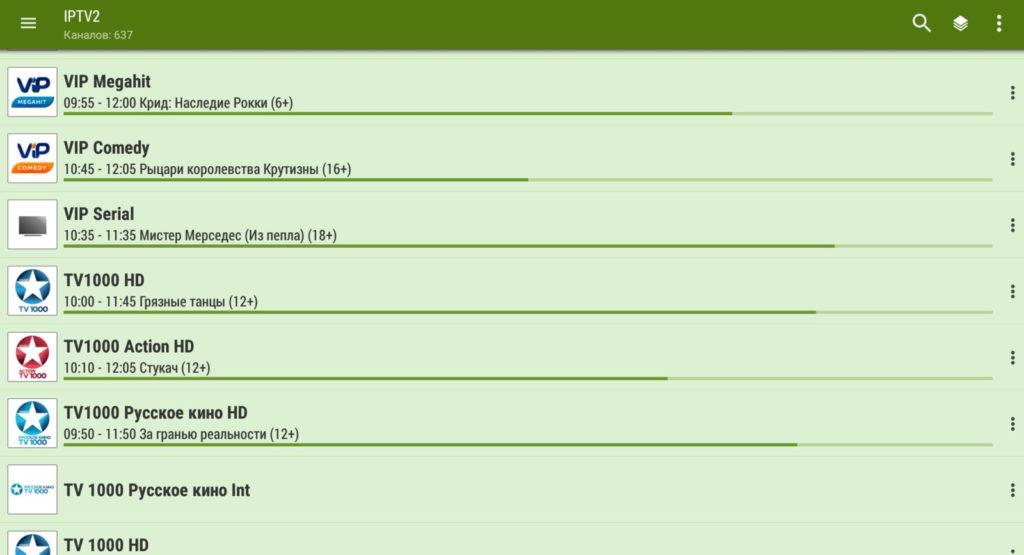












ли со статьей или есть что добавить?